Una Forma Sencilla de Desbloquear Bootloader en el Huawei P8
Aug 01, 2025 • Categoría: Eliminar bloqueo de pantalla • Soluciones Probadas
- Parte 1: ¿Qué es Bootloader?
- Parte 2: Razones para desbloquear el Bootloader en el Huawei P8
- Parte 3: ¿Cómo desbloquear el Bootloader en Huawei P8?
- Parte 4: Respaldar usando Wondershare dr.fone-Respaldo y Restauración
Parte 1: ¿Qué es Bootloader?
Un bootloader es un código ejecutable que comienza a correr antes de que cualquier sistema operativo comience su función. El concepto de funcionabilidad de l bootloader es univesal y se aplica a todos los sistemas operativos que corran en computadoras, laptops, smartphones y cualquier otro dispositivo que requiera de un sistema operativo. El bootloader es un paquete que contiene las instrucciones necesarias para bootear el kernel del sistema operativo junto con los códigos depuración o modificación. La funcionabilidad del bootloader depende de los detalles del procesador ya que comienza a funcionar antes que cualquier otro software en el dispositivo. De hecho, el bootloader cambia de acuerdo a la tarjeta madre en el dispositivo. Esta es una de las razones principales por las cuales todos los teléfonos Android tienen ROMs modificadas, es debido a la diferencia del hardware del procesador en los dispositivos.
El bootloader para Android es diferente para diferentes hardware debido a las especificaciones cambiantes que incorpore el fabricante en un dispositvo. Por ejemplo, Motorola encriptó el comando "eFuse" en el bootloader de sus teléfonos Android de manera que el teléfono se apaga permanentemente en el caso de que el usuario intente flashear el hardware para usar una ROM modificada.
Los fabricantes bloquean el bootloader para asegurarse de que los usuarios usen sólo la versión de Android diseñada para los dispositivos, aún cuando Android es un sistema operativo de código abierto. Es imposible para un usuario flasear virtualmente una ROM modificada debido al bootloader bloqueado. Además, los intentos forzados de desbloquear el bootloader anulan la garantía y existe la posibilidad de que el dispositivo se bloquee permanentemente. Por ende es importante seguir un procedimiento secuencial para desbloquear el dispositivo para poder evitar inconvenientes en el futuro.
Parte 2: Razones para desbloquear el Bootloader en el Huawei P8
Una simple explicación a esta pergunta - desbloquear el bootloader en un dispositivo P8 le dará acceso a rootear el dispositivo e instalar una ROM modificada. Desbloquear el bootloader le dará acceso a otro sistema operativo Android y la posibilidad de instalar una firmware modificada en el dispositivo.
Part 3: ¿Cómo desbloquear el Bootloader en Huawei P8?
A continuación le mostramos una guía que describe sistemáticamente el procedimiento para desbloquear el bootloader en un dispositivo Huawei P8. Es importante leer cuidadosamente cada línea y estar consciente de que el proceso imlica flashear una ROM modificada que anulará la garantía.
Things to remember:
- • Esta guía es sólo para el Huawei P8.
- • Los usuarios familiarizados con Fastboot en Linux o Mac también pueden ejecutar el proceso para desbloquear el bootloader.
- • Es importante respaldar todos los datos del teléfono antes de proceder.
Requerimientos:
- • Huawei P8
- • Cable USB
- • Android SDK con drivers
Paso 1: Para comenzar el priceso de desbloquear el bootloader, es importante que obtenga un código de desbloqueo específico del fabricante. Escriba un email a Huawei para obtener el código de desbloqueo específico, el email debe contener el número de serial, ID del producto e IMEI del dispositivo, debe enviarlo a mobile@huawei.com.
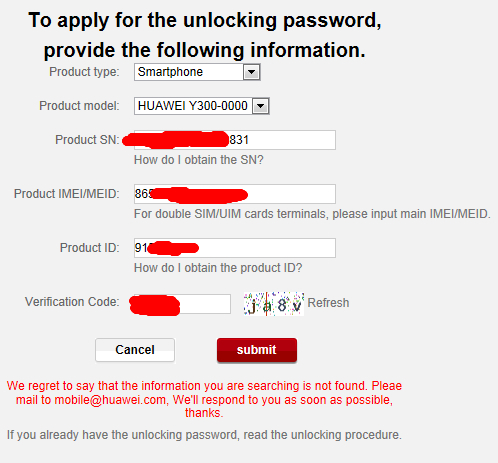
Paso 2: Le tomará unas cuantas horas o dos días para recibir una respuesta del fabricante. La respuesta debe contener un código de desbloqueo que le ayudará a desbloquear el bootloader en el dispositivo P8.
Paso 3: El siguiente paso es descargar de Internet el Android SDK/Fastboot.
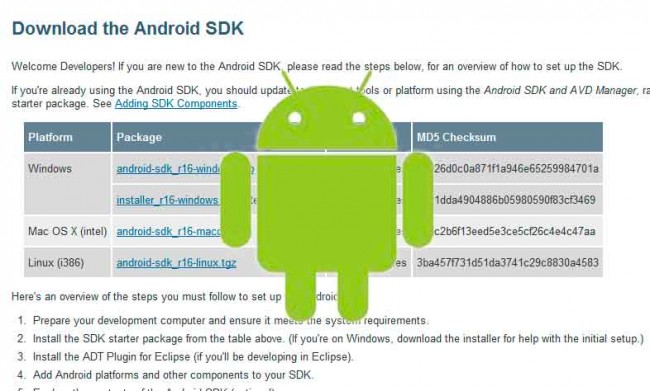
Instale los drivers de USB necesarios para poder conectar el dispositivo a la computadora.
Paso 4: Descargue Fastboot y extraiga los contenidos al directorio android-sdk-windows/platform-tools
Paso 5: Antes de conectar el dispositivo a la computadora es importante respaldar los datos. Luego de completar el proceso de respaldo, apague el dispositivo.
Paso 6: Ingrese al modo de bootloader/Fastboot en el Huawei P8 presionando volúmen hacia arriba, volúmen hacia abajo y el botón de encendido simultáneamente por unos segundos hasta que se le muestre un texto en pantalla. Ahora el dispositivo ingresará en el modo del bootloader y le permitirá la comunicación entre el Fastboot y el dispositivo.
Step 7: Navegue al directorio android-sdk-windows/platform-tools y abra la ventana de ingreso de comandos al pulsar Shift+click derecho.
Paso 8: Escriba el siguiente comando en la ventana de comandos y presione ENTER.
fastboot oem unlock CODE*
*Reemplace la palabra CODE con el código de desbloqueo enviado por el fabricante
Paso 9: Siga las intrucciones en que aparecen en la pantalla del dispositivo para confirmar el desbloqueo del bootloader y la eliminación de todos los datos del dispositivo.
Paso 10: Luego de borrar los datos, el Huawei P8 se reiniciará automáticamente. También es posible reiniciar el teléfono al ingresar el siguiente comando en caso de que no lo haga solo.
fastboot reboot
El Huawei P8 ahora tiene el bootloader desbloqueado lo que le brinda al usuario la posibilidad de instalar un recovery modificado cualquier modificación de sistema o instalar una ROM de acuerdo a su necesidad.
Parte 4: Respaldar usando Wondershare dr.fone-Respaldo y Restauración
Wondershare dr.fone-Respaldo y Restauración Transferencia de Teléfono es un excelente software que puede desempeñar múltiples funciones. Aquí mencionamos algunas de las funciones que es capaz de ejecutar.
Le permite al usuario transferir
- • Contactos
- • Mensajes de texto
- • Historiales de llamadas
- • Fotos
- • Música
- • Calendario
- • Videos
- • Datos de aplicaciones
- • Aplicaciones
La facilidad que le ofrece este software lo hacen una de las mejores opciones, es soportado por muchas plataformas diferentes y es compatible con una amplia variedad de teléfonos móviles.
A continuación le indicamos paso por paso el procedimiento para respaldar los datos del Huawei P8.
1. Abra la aplicación dr.fone-Respaldo y Restauración.
2. Seleccione la opción de "Respaldo y Restauración".

3. Puede personalizar la ubicación del respaldo. Haga click en el menú en la esquina superior derecha de la ventana y seleccione configuración. Luego navegue y seleccione la carpeta destino del respaldo y haga click en OK.
4. Conecte el dispositivo the Huawei P8 a la computadora usando el cable USB, deje que dr.fone-Respaldo y Restauración detecte el dispositivo automáticamente
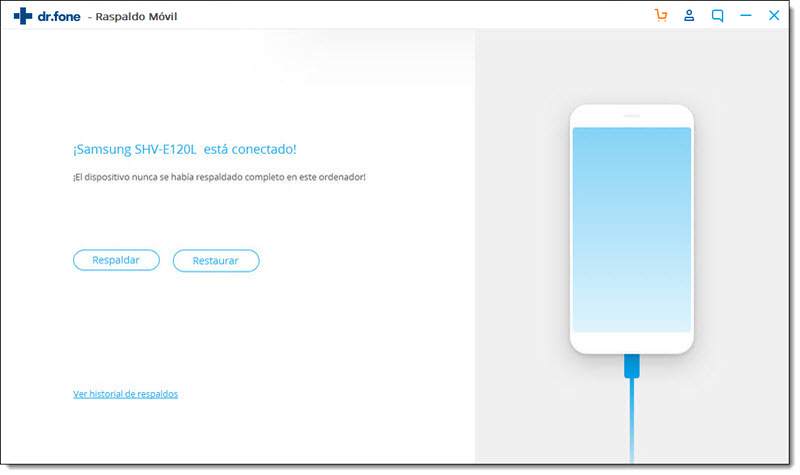
5. Seleccione los archivos que desee respaldar.

6. Seleccione "Respaldar" para comenzar el proceso de respaldo. Asegúrese de que el dispositivo se mantenga conectado hasta que finalice el proceso.
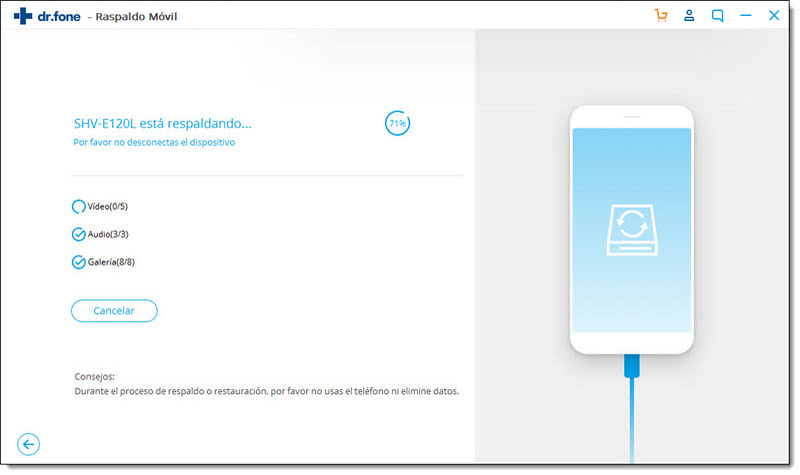
Si usted ya ha completado el proceso de desbloqueo del bootloader en su Huawei P8, le será posible recuperar el respaldo hecho antes del proceso al conectar el dispositivo a la computadora por medio de un cable USB. Seleccione restaurar desde el respaldo y seleccione el archivo de respaldo reciente. Luego de completar exitosamente ambos procesos, el dispositivo debe funcionar completamente y contener todos los datos que respaldó anteriormente
















Paula Hernández
staff Editor